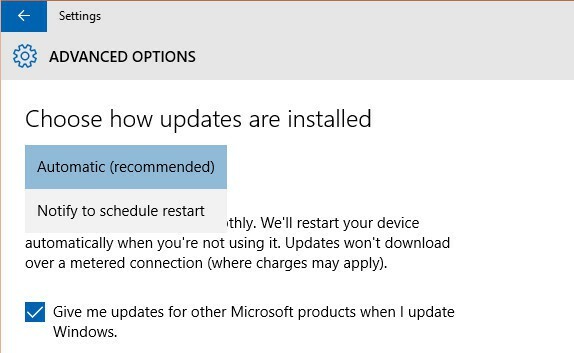Ovaj će softver održavati i pokretati upravljačke programe, čime će se zaštititi od uobičajenih računalnih pogrešaka i kvara hardvera. Provjerite sve svoje upravljačke programe u 3 jednostavna koraka:
- Preuzmite DriverFix (ovjerena datoteka za preuzimanje).
- Klik Započni skeniranje pronaći sve problematične upravljačke programe.
- Klik Ažuriranje upravljačkih programa kako biste dobili nove verzije i izbjegli kvarove u sustavu.
- DriverFix je preuzeo 0 čitatelji ovog mjeseca.
5 metoda za rješavanje problema s prečacima u Akcijskom centru
- Provjerite je li omogućen prečac za Action Center
- Pokrenite SFC i DISM
- Provjerite Uređivač pravila grupe
- Upotrijebite podešavanje registra
- Vratite računalo na tvorničke postavke
Windows 10 donio je puno novina u standardno Windows sučelje. Jedna od karakteristika je Akcijski centar gdje su sve obavijesti i važne opcije lako dostupne jednim klikom. Međutim, neki su korisnici izvijestili da prečac za Action Center nedostaje s uobičajenog mjesta u području obavijesti.
Osigurali smo da malo rasvijetlimo ovaj problem i uvrstili smo neka rješenja koja bi vam trebala pomoći da ga riješite.
Kako vratiti prečac Action Center-a u sustavu Windows 10?
1. Provjerite je li omogućen prečac za Action Center
Prvo, potvrdimo da je prečac Akcijskog centra u području obavijesti uopće omogućen. Možda ste ga pogrešno onemogućili ili je ažuriranje to učinilo bez vašeg znanja.
S druge strane, neki su korisnici izvijestili da opcija nedostaje u izborniku "Uključivanje ili isključivanje ikona sustava". Ako je to slučaj, prijeđite na sljedeću
Evo kako omogućiti prečac za Action Center u postavkama sustava:
- Pritisnite Windows tipku + I za otvaranje Postavke.
- Odaberite Personalizacija.
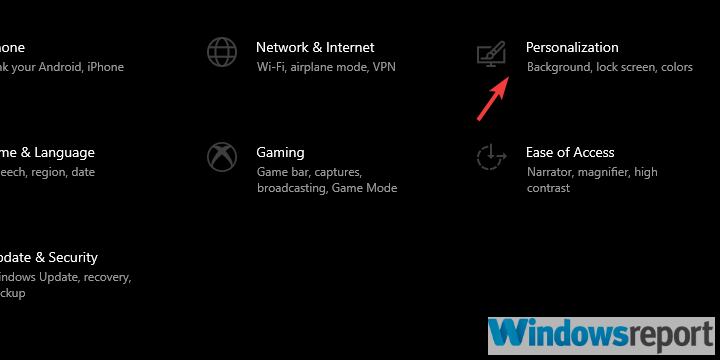
- Odaberi Traka zadataka s lijevog okna.
- Kliknite na Uključite ili isključite ikone sustava.
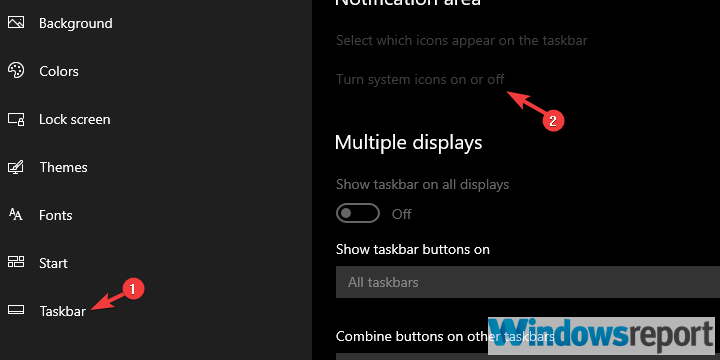
- Obavezno provjerite Acionalnog centra ikona je omogućeno.
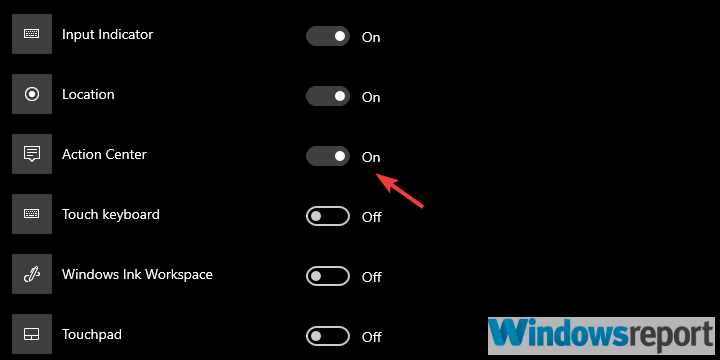
- PROČITAJTE I: Ažuriranje za Windows 10. travnja onemogućuje obavijesti tijekom igranja
2. Pokrenite SFC i DISM
Ako nedostaje ugrađena značajka sustava, velika je vjerojatnost da je pridružena sistemske datoteke su oštećene ili nepotpune. To se može dogoditi iz različitih razloga, ali naš glavni sumnjivac je ažuriranje sustava Windows. Nije neobično za ažuriranja razbiti određene značajke sustava.
Ako se to dogodi, možete se osloniti Provjera sistemskih datoteka i Servisiranje i upravljanje implementacijskim slikama komunalije. Oni su ugrađeni i možete ih pokretati kroz povišeni naredbeni redak. Također, najbolje rade kada trče uzastopno.
Evo kako pokrenuti i SFC i DISM:
- U traku za pretraživanje sustava Windows upišite cmd. Desnom tipkom miša kliknite Command Prompt i pokrenite ga kao admin.
- U naredbeni redak upišite sfc / scannow i pritisnite Enter.
-
Nakon završetka upišite sljedeću naredbu i pritisnite Enter nakon svake:
- DISM / online / Cleanup-Image / ScanHealth

- DISM / Online / Cleanup-Image / RestoreHealth
- DISM / online / Cleanup-Image / ScanHealth
- Kada postupak završi, ponovo pokrenite računalo.
3. Provjerite Uređivač pravila grupe
Postoji više načina za upravljanje značajkama sustava, a osim uobičajenog pristupa putem korisničkog sučelja. Jedna od opcija za napredne korisnike su Grupne politike koje se koriste za regulaciju svih važnih značajki sustava u sigurnosne svrhe.
- PROČITAJTE I: Kako instalirati uređivač pravila grupe na Windows 10 Home
I tu možete ograničiti i pristup drugim korisnicima Akcijskom centru. Zbog toga predlažemo da pregledate ove opcije kako biste saznali je li tamo onemogućen prečac do Akcijskog centra.
Evo što trebate učiniti:
- U traku za pretraživanje sustava Windows upišite Pravila grupe, i otvori Uredi pravila grupe.
- Proširi na Korisnička konfiguracija> Administrativni predlošci> Izbornik Start i traka zadataka.
- U desnom oknu kliknite desnom tipkom miša na "Uklonite Centar za obavijesti i akciju"Postavku i odaberite Uredi.
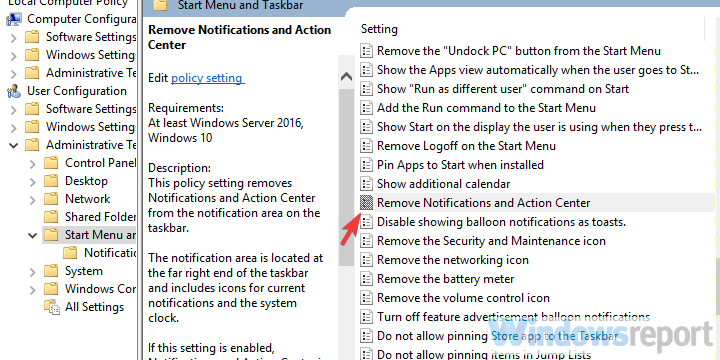
- Omogućite postavku i potvrdite promjene.
- Ponovo pokrenite računalo.
4. Upotrijebite podešavanje registra
Ako je Akcijski centar omogućen u Uređivač pravila grupe, trebat ćemo se obratiti Registru. Naizgled je ovo bilo najplodnije rješenje za većinu pogođenih korisnika. Međutim, toplo preporučujemo da se ne miješate u Registar ako ne znate što ste točno
U ovom slučaju predlažemo pristup uređivaču registra i omogućavanje Centra za obavijesti (Action Center) ako je onemogućen.
Slijedite ove korake:
- U traku za pretraživanje Windows upišite regedit i otvorite regedit s popisa rezultata.
- U adresnu traku kopirajte i zalijepite sljedeću stazu i pritisnite Unesi:
- HKEY_CURRENT_USER \ Software \ Policies \ Microsoft \ WindowsExplorer
- Desnom tipkom miša kliknite prazno područje u desnom oknu i odaberite Nova> DWORD (32-bitna) vrijednost.
- Nazovite DWORD DisableNotificationCenter, postavite njegovu vrijednost na 1 i spremite je.
- PROČITAJTE I: 5 alata za praćenje promjena registra u sustavu Windows
5. Vratite računalo na tvorničke postavke
Na kraju, ako i dalje ne možete vratiti prečac centra za radnje u području obavijesti, predlažemo resetiranje sustava na tvorničke postavke. Ovim ćete pristupom zadržati svoje datoteke, a istovremeno ćete se pozabaviti i mogućim sistemskim problemima koji su uzrokovali ovu pogrešku.
Ipak, i dalje predlažemo izrada sigurnosne kopije vaših podataka sa sistemske particije, u slučaju da nešto pođe po zlu.
- PROČITAJTE I: Cijeli popravak: Windows 10 vraćen na tvorničke postavke
Evo kako vratiti računalo na tvorničke postavke:
- PritisniteWindows tipka + Ida pozovePostavkeapp.
- OtvoriAžuriranje i sigurnostodjeljak.
- OdaberiOporavaks lijevog okna.
- Pod, ispod "Resetirajte ovo računalo”, Kliknite Započni.
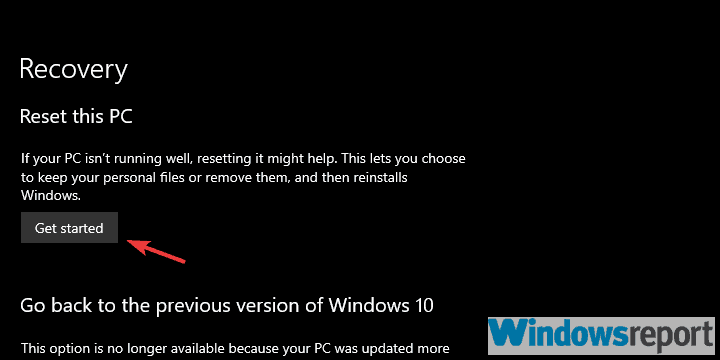
I tim korakom to možemo završiti. U slučaju da imate alternativna rješenja za ovaj problem, budite ljubazni i podijelite ih s nama u odjeljku za komentare u nastavku.
POVEZANE PRIČE KOJE TREBA PROVJERITI:
- Win10 Action Center sada prikazuje napredak aplikacije Store i preuzimanja igre
- Google Chrome sada podržava obavijesti Windows 10 Action Center
- Kako onemogućiti zvučne obavijesti u sustavu Windows 10, 8.1